Regeln für automatische Antworten für Webformulare
Wie kann ich...
Mit der Funktion "Regeln für automatische Antworten" können Sie automatisierte E-Mails senden, wenn durch Webformulare Leads,Kontakte, Fälle oder Datensätze für die benutzerdefinierten Module erzeugt werden. Wenn ein Lead durch Webformulare erzeugt wird, möchten Sie möglicherweise entsprechende E-Mails mit verschiedenen Arten von Anfragen an die Leads senden. In solchen Fällen können Sie eine Regel für automatische Antworten mit bestimmten Regelkriterien erstellen. Wenn die Bedingung erfüllt ist, wird die entsprechende E-Mail gesendet. Sie können zahlreiche Regeln für automatische Antworten erstellen, aber es kann nur jeweils eine Regel für automatische Antworten aktiv sein.
Hinweis:
-
Wenn die über das Webformular gesammelten Details das Kriterium der Regeln für automatische Antworten nicht erfüllen, wird die beim Erstellen des Webformulars ausgewählte E-Mail-Vorlage (Bestätigungs-E-Mail) gesendet.
- Siehe auch Webformulare – E-Mail-Benachrichtigung
Verfügbarkeit
![]() Erforderliche Profilberechtigung: Benutzer mit der Berechtigung zum Erstellen von Webformularen können auf diese Funktion zugreifen.
Erforderliche Profilberechtigung: Benutzer mit der Berechtigung zum Erstellen von Webformularen können auf diese Funktion zugreifen.
Regeln für automatische Antworten erstellen
So erstellen Sie Regeln für automatische Antworten für Webformulare
- Navigieren Sie zu Setup > Entwicklerbereich > Webformulare.
- Wählen Sie auf der Seite Regeln für automatische Antworten in der Dropdown-Liste das Modul aus.
- Klicken Sie auf Regel erstellen.
Sie können die Regel für automatische Antworten für das ausgewählte Modul erstellen. - Führen Sie auf der Seite Regelnfür automatische Antwortenfür Web an [Modul] folgende Schritte aus:
- Geben Sie den Namen der Regel ein.
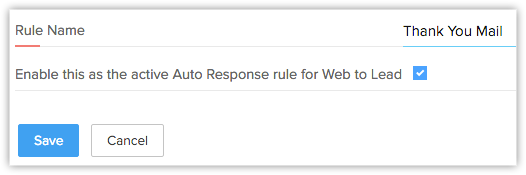
- Aktivieren Sie das Kontrollkästchen, um die Regel zu aktivieren.
- Geben Sie den Namen der Regel ein.
- Klicken Sie auf Speichern.
Hinweis:
- Sobald die Regel erstellt ist, müssen Sie die Kriterien definieren (also Regeleinträge erstellen), auf deren Grundlage die E-Mail-Vorlage an den Besucher gesendet wird, der das Webformular übermittelt.
Eintrag in Regeln für automatische Antworten erstellen
So erstellen Sie einen Eintrag in Regeln für automatische Antworten
- Navigieren Sie zu Setup > Entwicklerbereich > Webformulare.
- Klicken Sie auf der Seite Regeln für automatische Antworten auf die Regel, für die Sie den Regeleintrag erstellen möchten.
- Klicken Sie auf der Seite Regeln für automatische Antworten für Web an [Modul] auf Regeleintrag erstellen.
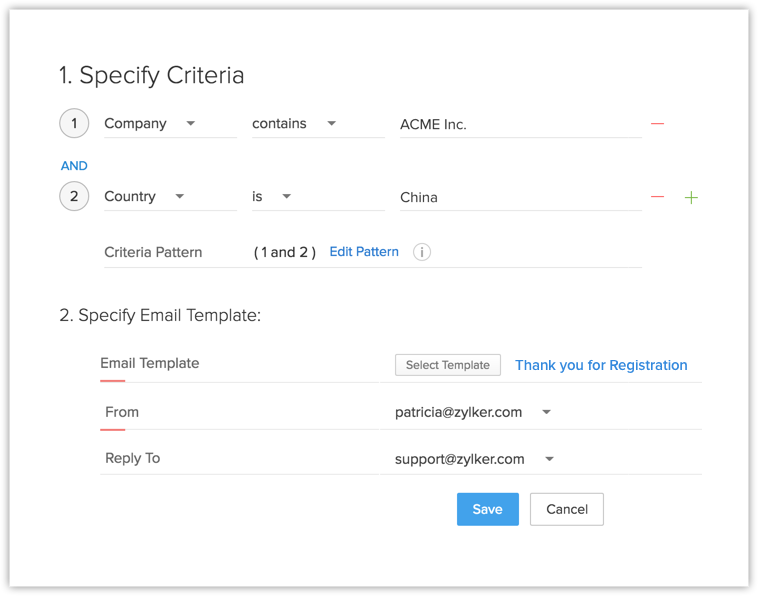
- Führen Sie auf der Seite Regeleintrag die folgenden Schritte aus:
- Geben Sie die Regelkriterien an.
- Wählen Sie in der Dropdown-Liste eine E-Mail-Vorlage. Wenn für das Modul keine E-Mail-Vorlagen erstellt wurden, können Sie auf den Link + Vorlage erstellen klicken.
- Als Nächstes müssen Sie die E-Mail-Adressen in die Felder Von und Antwort an eingeben.
Hier können Sie eine dieser Optionen aus der Dropdown-Liste auswählen:- E-Mail-Adresse Ihres Kontos
- E-Mail-Adresse des Unternehmens
- E-Mail-Adresse des Datensatzeigentümers
- E-Mail-Adresse eines anderen Benutzers
- Klicken Sie auf Speichern.
Hinweis:
- Wenn die über das Webformular gesammelten Details das Kriterium der Regeln für automatische Antworten nicht erfüllen, wird die beim Erstellen des Webformulars ausgewählte E-Mail-Vorlage gesendet.